halaman di atas adalah halaman detail pelanggan yang melakukan pembayaran dengan kredit, terdapat informasi data pelanggan dan informasi Pembayaran yang harus dibayar , juga pembayaran yang sedang di lakukan penyetoran atau di dibayar secara berangsur.
Scrol atau gulir kebawah akan ditampilkan nota yang lunas dan yang belum lunas.dan total pembayaran yang harus dibayar pada bagian bawah.
pada bagian itu juga ada menu tab sebagai berikut :
A. Profil : untuk melihat profil pelanggan atau data diri pelanggan
B. Nota Lunas : untuk melihat data nota yang sudah lunas, jadi ASY.POS akan tetap menyimpan semua transaksi di dalamnya.
C. Nota Belum Lunas : untuk melihat data nota yang belum lunas.
kali ini karena ingin melakukan pembayaran tagihan maka akses nota yang belum lunas, akan tampil seperti berikut ini ;
Klik cetak untuk mencetak semua data nota yang belum lunas, namun kali ini fokus pada pembayaran nota.
Pembayaran tagihan nota dapat di lakukan 2 cara :
1. Panjar atau dibayar berangsur :
Dengan cara klik icon buku pada kolom aksi seperti gambar beriikut :
Maka akan tampil halaman penyetoran seperti berikut ;
pada bilah sebelah kanan akan di tampilkan history atau riwayat penyetoran, dan dapat dicetak sebagai tanda bukti penyetoran.
pada bilah sebelah kiri ada beberapa tombol seperti berikut :
Detail : untuk melihat detail nota, jika tombol di tekan maka akan muncul popup berisi detail nota seperti kasir, status nota dan lainnya. seperti gambar berikut :
Potong Nota : untuk meotong nominal nota dengan ketentuan atau kebijakan bersama. seperti berikut ini :
jika tombol potong nota di klik maka akan muncul pop up seperti gambar di atas, yang mana akan diminta data sebagai berikut :
Jumlah : adalah nominal pemotongan nota.
keterangan : adalah keterangan tentang pemotongan nota.
Panjar : untuk melakukan penyetoran.
untuk melakukan penyetoran wajib diisi nominal penyetoran atau panjarnya yang di isi pada form panjar , berikut tanggalnya. selanjutnya tekan panjar maka akan muncul pop up seperti berikut ini jika proses berhasil
contoh jika gagal akan memberikan informasi sebagai berikut :
Pesan gagal yang di tampilkan sesuai dengan kesalahan yang dilakukan
jika proses berhasil akan di tampilkan riwayat penyetoran pada bilah sebelah kanan seperti gambar berikut :
riwayat penyetoran selain dapat di cetak juga dapat di hapus jika terjadi kesalahan.
selanjutnya ...
2. Melunasi Nota
melunasi nota artinya pelanggan membayar langsung lunas tanpa di angsur atau di cicil.
klik tab Nota Belum Lunas dan klik icon centang seperti berikut :
jika tombol centang di tekan akan di direct ke halaman pelunasan seperti berikut ini :
halaman pelunasan sama seperti halnya halaman pemanjaran namun kali ini tidak ada tombol panjar , yang ada adalah tombol lunasi pada bilah sebelah kiri.
klik tombol LUNASI akan muncul notifikasi nota berhasil di lunasi, jika tidak ada kesalahan. seperti gambar berikut :
dan sekarang di cek detail apakah nota sudah bersatatus lunas ?
ya, sekarang nota sudah berstatus lunas dan juga da kapan atau tanggal pelunasan di lakukan.
sampai disini sudah selesai proses pembayaran. sekarang pada laporannya.
untuk laporan pembayaran nota berbeda dengan penjualan pembelian dan sebagainya, pelaporan pembayaran nota terpisah.
langsung saja klik laporan dan pilih Pembayaran Nota :
maka akan tampil halaman laporan pembayaran nota seperti berikut ini :
ada laporan nota yang di bayar dengan langsung lunas , ada juga laporan pembayaran nota dengan penyetoran, scrol atau gulir kebawah untuk melihat ,
Laporan yang di tampilkan adalah pembayaran hari ini, jika ingin hari yang lain dapat mengklik tombol Filter Laporan dan memilih tanggal yang diinginkan.
tekan cetak atau cetak langsung untuk mencetak laporan pembayaran nota pada hari ini.
Selesai



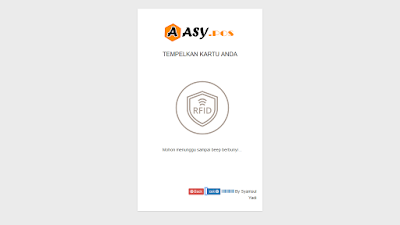















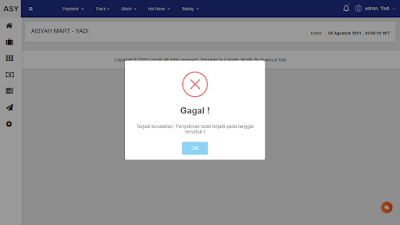












0 komentar: